有時,您不知道您的孩子盯著手機屏幕多久。 您想要控制他們的屏幕使用,因為這會影響他們的學習或家庭聯繫。 一旦他們被訓練勤奮地使用他們的設備,你就必須關閉限制他們使用應用程序的屏幕時間。 所以, 如何關閉 iPhone 上的屏幕使用時間 使其在沒有計時器的情況下處於活動狀態? 這篇文章致力於幫助您更改默認的屏幕時間設置。
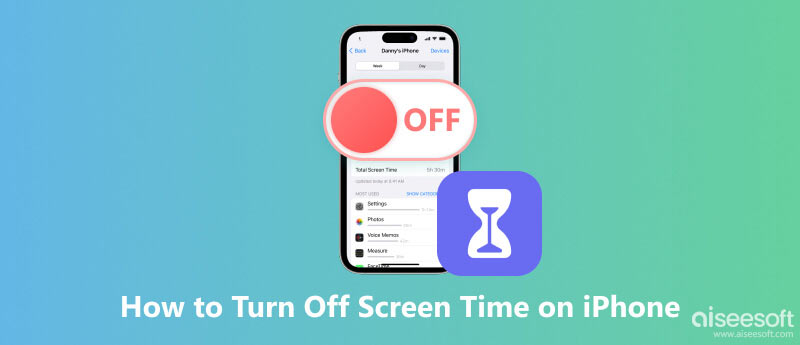
屏幕時間是 iOS、iPad、Mac 和其他 Apple 設備的標準功能。 其動態工作流程致力於收集有關您手機使用情況的信息。 這意味著它還會跟踪您在設備上所有應用程序中的時間。 由於此功能,屏幕時間是父母限制孩子使用手機的活動的常見做法。
但即使您不是孩子,iPhone 上的“屏幕時間”也可以幫助您跟踪您在應用程序上花費的時間。 並由 檢查 iPhone 上的屏幕使用時間,您可以使用收集到的數據來提醒您進行一些更改。 如果你無法控制每時每刻拿起電話,那麼這個功能對練習很有幫助。 但對於其他嚴格使用設備的人來說,屏幕時間只是浪費電池壽命,這令人沮喪,而且並不完全有用。
主要是,您希望通過關閉 iOS 設備上的“屏幕時間”功能來避免耗盡電池壽命。 但在某些情況下,用戶希望刪除該功能收集的信息,因為這些信息不相關或不適合人們查看。 另一種情況是,人們不需要其他人提醒他們在手機上花費了多少時間。 因此,屏幕時間是沒有必要的。 也就是說,如果您沒有忘記,這裡是關閉 iPhone 上該功能的默認方法 屏幕時間密碼.
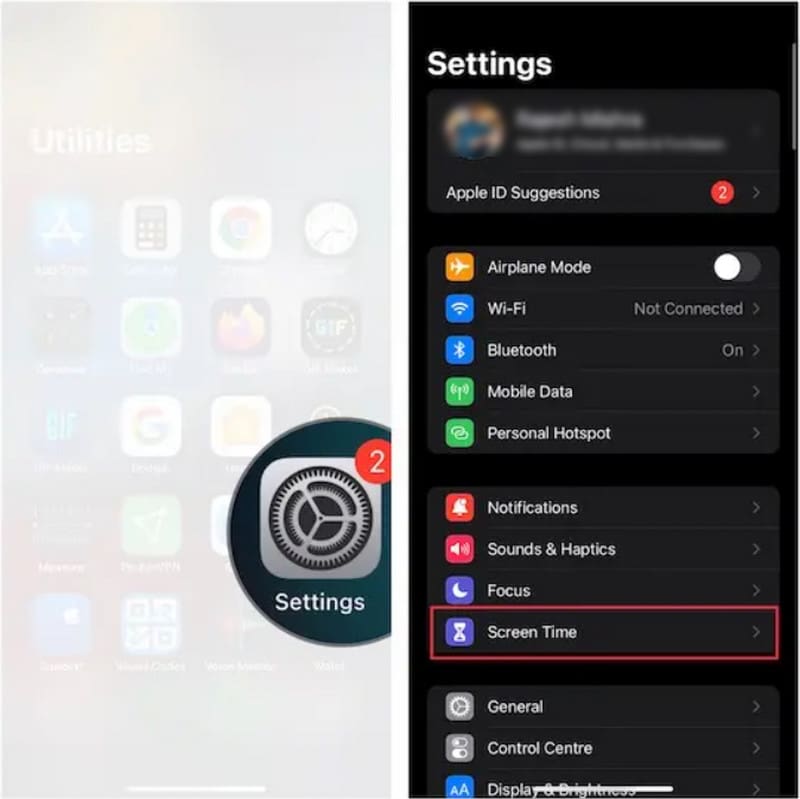
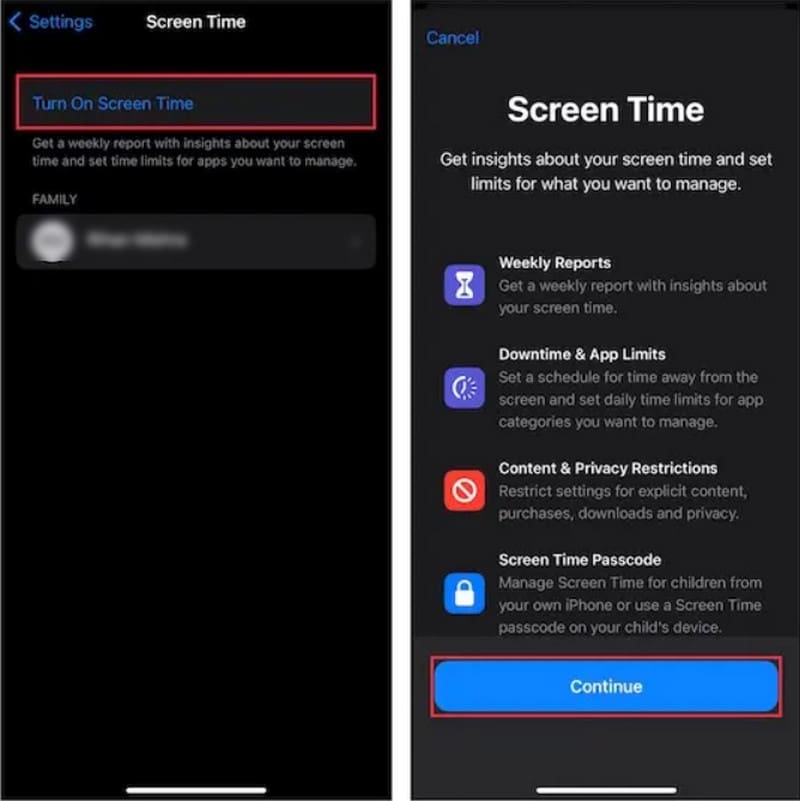
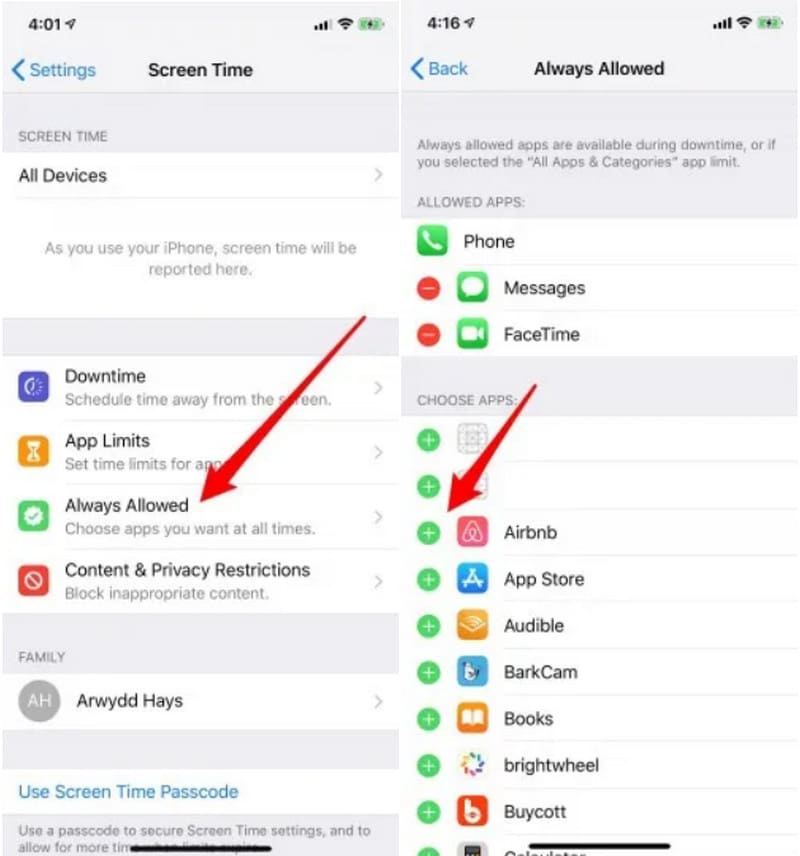
如果您忘記了屏幕時間密碼,該怎麼辦? 解鎖方法有很多種,但如果您優先考慮安全, Aiseesoft 手機解鎖 是推薦的工具。 它是一個界面簡單的桌面程序,您可以在 Mac 和 Windows 上下載。 它提供了多種解鎖移動設備的方法,包括擦除密碼、刪除 Apple ID、屏幕時間等。 該工具通過完全刪除 4 位密碼、Touch ID 和 Face ID 來保證移動解鎖。 這款手機解鎖器是訪問和關閉 iPhone 上的屏幕時間的理想方式。

下載
100% 安全。無廣告。
100% 安全。無廣告。
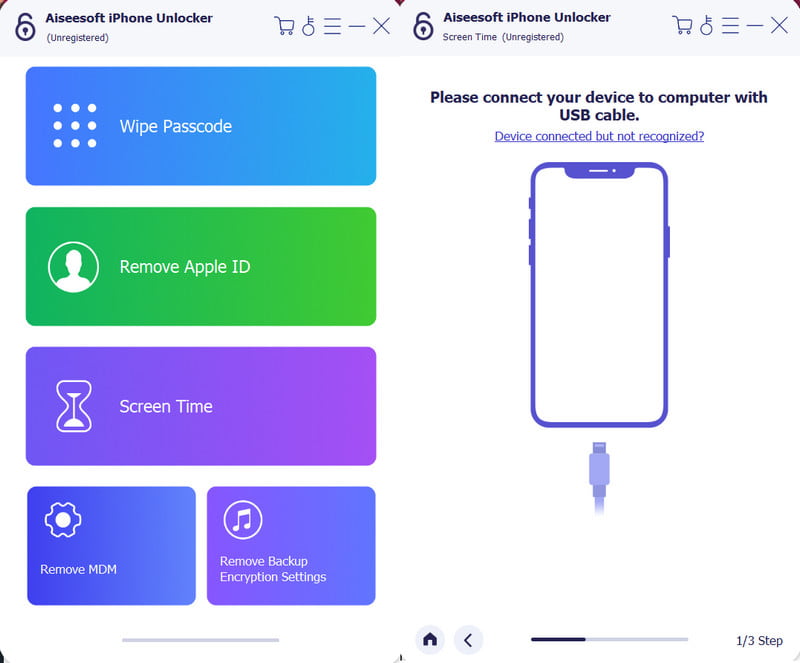
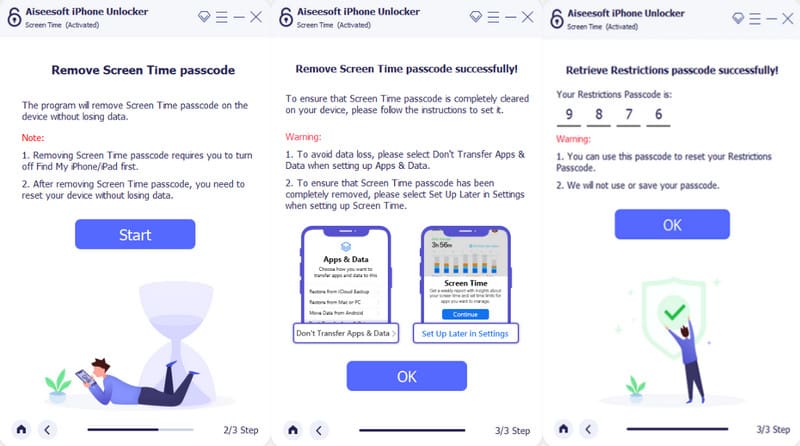
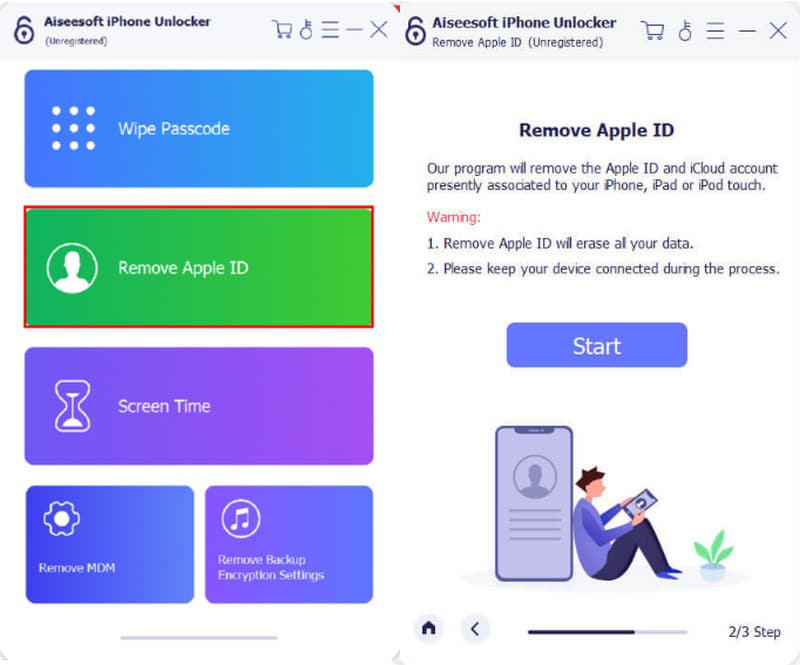
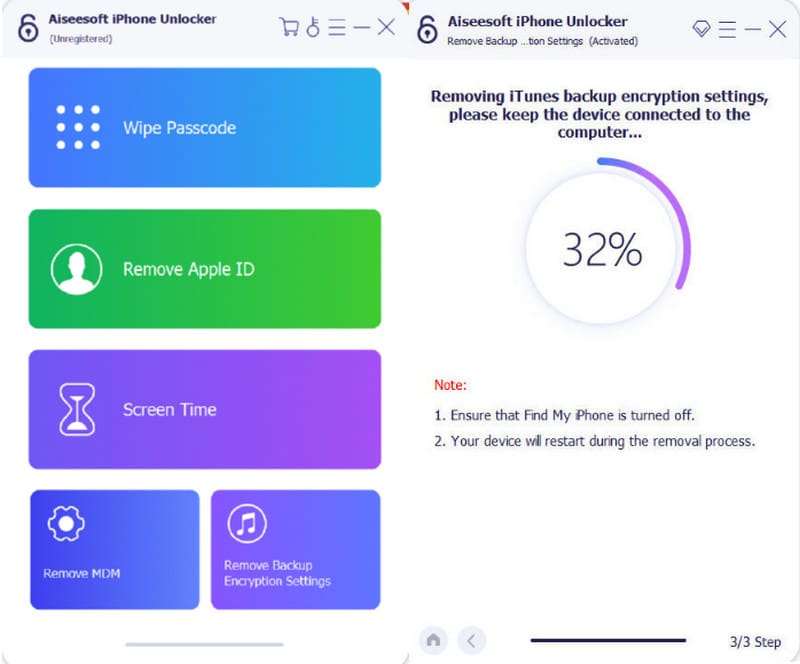
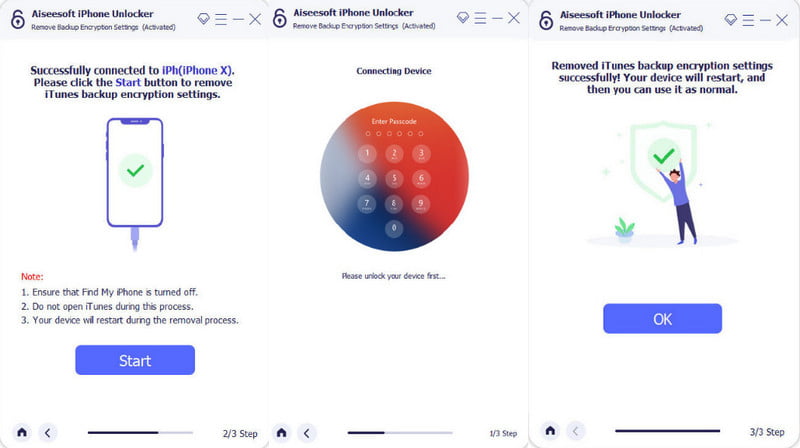
您可以在 iPhone 上隱藏“屏幕時間”中的時間嗎?
不幸的是,沒有選項可以隱藏每個應用程序花費的時間或整體移動使用情況。 但是,您可以優先考慮其他應用程序並隱藏您想要保密的應用程序。 為此,只需訪問 屏幕時間 菜單上的設置。 點擊 始終允許 按鈕。 進入應用程序列表後,啟用那些不重要的應用程序,“屏幕時間”將在數據上突出顯示它們。
如何關閉iPhone上的家長控制?
從 屏幕時間 菜單,點擊 內容和隱私限制 始終允許選項下方的按鈕。 禁用上部的按鈕並輸入密碼以確認操作。 如果向下滾動,您可以看到可以從限制中單獨允許或禁用的應用程序。 通過手動刪除它們的限制,您還必須每次輸入密碼。
如何從我的家人中刪除“屏幕時間”?
屏幕時間上的家庭共享意味著主持人可以訪問其他設備的每日或每週報告。 它仍然可以通過兩種解決方案進行更改:選擇 關閉屏幕時間 選項或使用第三方應用程序刪除密碼並將屏幕時間重置為默認值。 在這種情況下,Aiseesoft Phone Unlocker 是一個不錯的選擇。
如何關閉 Mac 上的屏幕時間?
啟動計算機上的系統偏好設置。 從下拉菜單中選擇 屏幕時間 選項。 向下滾動並找到 關閉屏幕時間 選項。 單擊它並輸入密碼。 之後,Mac 上的屏幕時間功能將自動禁用。
iOS 上的另一個“屏幕時間”功能是什麼?
屏幕時間是屏幕亮度的另一個術語。 這是在設定的時間後鎖定屏幕的功能。 您可以通過打開設備的設置來找到它。 前往 顯示與亮度 菜單。 來自 自動鎖 選項,選擇手機處於非活動狀態之前的分鐘數。 您還可以使用 決不 選項,即使您不使用它,您的屏幕也會保持喚醒狀態。 但請記住,它會耗盡電池壽命。
如何在沒有密碼的情況下禁用 iPhone 上的屏幕時間?
您可以在 iOS 設備上使用其他憑據,但它們僅適用於某些場景。 例如,您可以通過註銷 iCloud 來關閉該功能。 這是一種理想的方法,因為它很簡單,但只有在您知道當前的 Apple ID 時才可行。 另一方面,使用 iTunes 恢復備份並將設備恢復出廠設置。 此方法的風險是可能會丟失數據,或者您沒有其他設備來恢復手機中的數據。
結論
總而言之,您已經學會了最好的方法 關閉 iPhone 上的屏幕時間功能。 使用密碼關閉該功能很容易,但當您忘記密碼時,就會變得很棘手。 專業的解決方法是使用 Aiseesoft Phone Unlocker,它提供了許多選項來解鎖屏幕時間、重置和訪問 iPhone 設備。 因為它可以輕鬆解鎖設備,所以一定要嘗試! 立即下載。

若要修復iPhone屏幕鎖定,擦除密碼功能可以為您提供很多幫助。 您還可以輕鬆清除Apple ID或“屏幕時間”密碼。
100% 安全。無廣告。
100% 安全。無廣告。